Facebook-Sprache ändern - so klappt's
In Facebook können Sie die Sprache ganz einfach ändern. Wir zeigen Ihnen, wie es für die Website und in der App funktioniert.
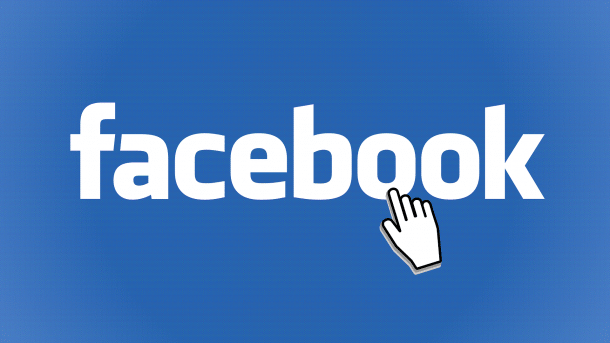
- Katharina Witte
Es kann vorkommen, dass sich die Sprache bei Facebook plötzlich geändert hat oder Sie einfach eine andere Sprache als Deutsch einstellen möchten. Wir zeigen Ihnen Schritt für Schritt, wie Sie die Sprache über die Facebook-Webseite und in der App ändern können.
- Sprache ändern auf der Facebook-Webseite
- Sprache ändern in der Facebook-App (Android)
- Sprache ändern in der Facebook-App (iPhone)
Sprache ändern auf der Facebook-Webseite
Wie Sie die Sprache auf Facebook im Browser umstellen, unterscheidet sich je nach Facebook-Version. Wir zeigen Ihnen, wie Sie die Sprache im alten Facebook-Design umstellen und wie Sie das im neuen Facebook-Design tun.
Altes Facebook-Design: Sprache ändern
Folgen Sie unserer Schritt-für-Schritt-Anleitung oder schauen Sie sich die Kurzanleitung an.
Facebook: So ändern Sie die Sprache am Browser (3 Bilder)

1. Schritt:
Neues Facebook-Design: Sprache ändern
Folgen Sie unserer Schritt-für-Schritt-Anleitung oder schauen Sie sich die Kurzanleitung an.
Facebook Sprache neues Design (3 Bilder)
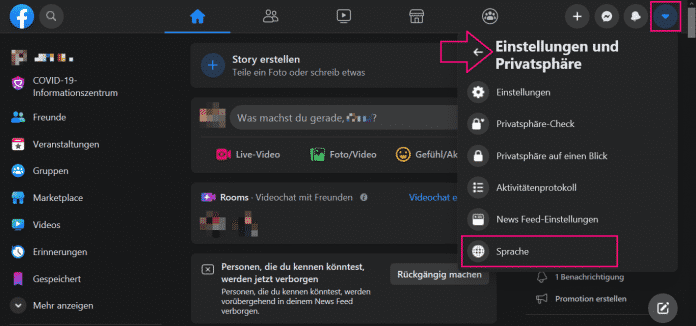
1. Schritt:
Sprache ändern in der Facebook-App (Android)
Folgen Sie unserer Schritt-für-Schritt-Anleitung oder schauen Sie sich die Kurzanleitung an.
Facebook: So ändern Sie die Sprache bei Android (3 Bilder)
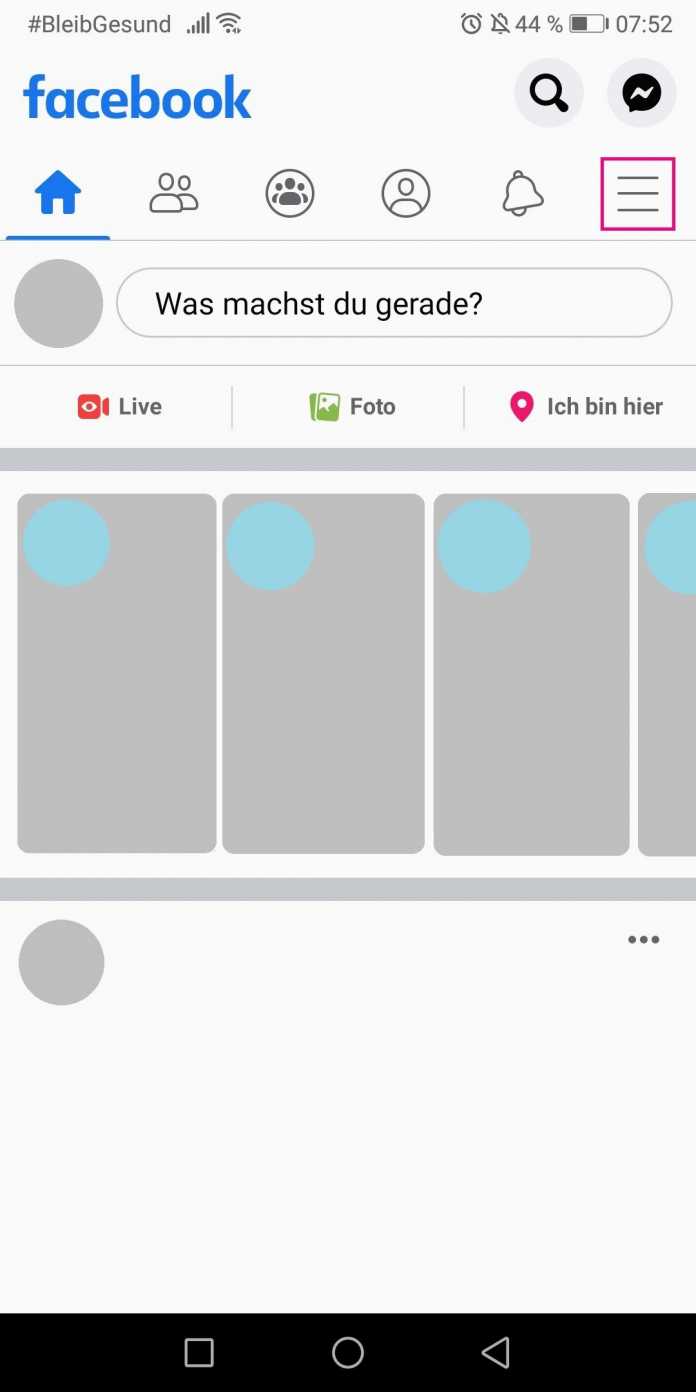
1. Schritt:
Sprache ändern in der Facebook-App (iPhone)
Beim iPhone können Sie die Spracheinstellungen nicht in der Facebook-App ändern. Damit Sie die App trotzdem in Ihrer gewünschten Sprache benutzen können, müssen Sie die allgemeine Sprache Ihres iPhones umstellen. So geht's:
Folgen Sie unserer Schritt-für-Schritt-Anleitung oder schauen Sie sich die Kurzanleitung an.
Facebook: So ändern Sie die Sprache beim iPhone (4 Bilder)

1. Schritt:
Kurzanleitung: Sprache ändern auf der Facebook-Webseite (altes Facebook-Design)
- Melden Sie sich bei Facebook an.
- Schauen Sie, ob Ihre gewünschte Sprache rechts oben auf der Startseite angezeigt wird, klicken Sie diese an und gehen Sie anschließend auf "Sprache ändern".
- Wenn Ihre gewünschte Sprache nicht oben rechts auftaucht, Klicken Sie auf das Plus-Symbol neben den vorgeschlagenen Sprachen. Daraufhin wird Ihnen eine Liste mit allen verfügbaren Sprachen gezeigt.
- Klicken Sie eine der Sprachen an und schon wird diese direkt eingerichtet.
Kurzanleitung: Sprache ändern auf der Facebook-Webseite (neues Facebook-Design)
- Loggen Sie sich im Browser bei Facebook ein und klicken Sie auf den kleinen Pfeil oben rechts. Dann wählen Sie im Menü "Einstellungen und Privatsphäre" und danach "Sprache".
- In den Einstellungen für Sprache und Region können Sie nun die Sprache für die Facebook-Oberfläche einstellen (Buttons, Texte). Dafür klicken Sie beim Abschnitt "Facebook-Sprache" auf "Bearbeiten".
- Aus dem Drop-Down-Menü wählen Sie Ihre Sprache aus. Abschließend bestätigen Sie mit "Änderungen speichern". Die Sprache wird sofort geändert.
Kurzanleitung: Sprache ändern in der Facebook-App (Android)
- Öffnen Sie die Facebook-App auf Ihrem Smartphone.
- Tippen Sie auf das Menü-Symbol (☰) oben rechts.
- Wischen Sie etwas weiter nach unten, gehen Sie auf "Einstellungen und Privatsphäre" und dann auf "Sprache".
- Tippen Sie auf Ihre gewünschte Sprache, damit diese eingerichtet wird.
Kurzanleitung: Sprache ändern in der Facebook-App (iPhone)
- Öffnen Sie die Einstellungen Ihres iPhones und dann "Allgemein" > "Sprache & Region" > "iPhone-Sprache".
- Wählen Sie aus der Liste Ihre gewünschte Sprache aus und markieren Sie diese.
- Tippen Sie auf "Fertig" und die Sprache wird auf dem iPhone und in der Facebook-App angepasst.
(kawi)